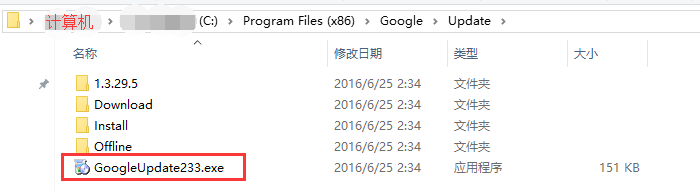原文网址:谷歌浏览器--关闭自动更新的方法_IT利刃出鞘的博客-CSDN博客
简介
说明
本文介绍禁止Chrome浏览器自动更新的方法。
为什么要禁止更新?
某个程序或者页面在这个Chrome浏览器版本上能跑通,若更新了就无法运行或者不正常。例如:chromedriver要与Chrome浏览器版本一致,否则就会报错。
注意
不要在Chrome中点击【帮助=>关于Google Chrome】,因为这样会手动触发Chrome的。
如果想看谷歌浏览器版本可以访问此网址:chrome://version/
方案1:手动关闭更新
步骤1:关闭计划任务
右键计算机=>管理,在 计算机管理(本地)=> 系统工具=> 任务计划程序=> 任务计划程序库中找到两个和Google自动更新相关的任务计划:GoogleUpdateTaskMachineCore】与【GoogleUpdateTaskMachineUA】,把它俩禁用掉。

步骤2:关闭更新任务
在下方的【服务和应用程序-=>服务】中,找到两个和Google更新相关的服务:Google更新服务(gupdate)】、【Google更新服务(gupdatem)】=> 右键=> 属性=> 把启动类型改为禁用。
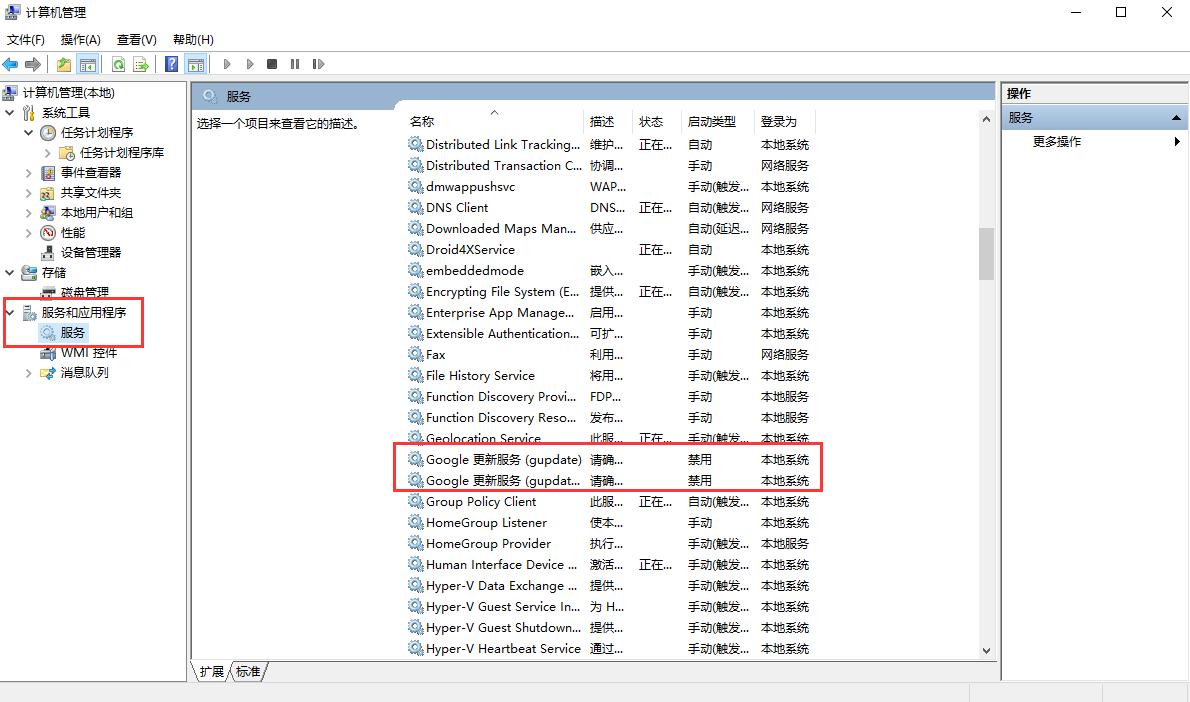
方案2:重命名更新程序
说明
把GoogleUpdate.exe文件改个名。
这样一来,在Chrome中点击【帮助=>关于Google Chrome】也不会触发更新了。
注意:此法不适用于新版谷歌浏览器,比如:103.0.5060.134。新版谷歌浏览器根本没这个文件。
文件位置